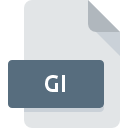
Dateiendung GI
Global Image
-
Category
-
Popularität2.9 (11 votes)
Was ist GI-Datei?
GI ist ein Disk-Image-Dateiformat. GI-Dateien können als virtuelle Festplatten gemountet und wie normale Festplatten aufgerufen werden. GI-Images können verwendet werden, um optische Datenträger zu erstellen. Das GI-Format ist mit dem Tool Roxio Creator verknüpft, wird aber von vielen Tools für virtuelle Festplatten unterstützt. Der GI-Standard ist nicht sehr beliebt und wird selten verwendet.
Disc-Images
Das Erstellen eines Disc-Images von einer urheberrechtlich geschützten Disc gilt nicht als Verstoß gegen das Urheberrecht oder die Lizenzvereinbarung, vorausgesetzt, der Benutzer hat Zugriff auf die Original-Medien-Disc. Das Erstellen virtueller Datenträger ermöglicht Benutzern den Zugriff auf Daten, für die andernfalls ein an den Computer angeschlossenes CD/DVD-Laufwerk erforderlich wäre, und ist eine gängige Lösung, die zur Verlängerung der Lebensdauer optischer Datenträger oder zur Beschleunigung des Softwareinstallationsprozesses verwendet wird.
Programme die die Dateieendung GI unterstützen
Dateien mit der Dateiendung GI können wie alle anderen Dateiformate auf jedem Betriebssystem gefunden werden. Die fraglichen Dateien können auf andere mobile oder stationäre Geräte übertragen werden, jedoch sind möglicherweise nicht alle Systeme in der Lage, solche Dateien ordnungsgemäß zu verarbeiten.
Updated: 10/13/2022
Wie soll ich die GI Datei öffnen?
Probleme beim Zugriff auf GI können verschiedene Ursachen haben. Positiv zu vermerken ist, dass die am häufigsten auftretenden Probleme im Zusammenhang mit Global Image dateien nicht komplex sind. In den meisten Fällen können sie ohne Unterstützung eines Spezialisten schnell und effektiv angegangen werden. Die nachstehende Liste führt Sie durch die Behebung des aufgetretenen Problems.
Schritt 1. Downloaden und installieren Sie ImgBurn
 Der häufigste Grund für solche Probleme ist das Fehlen geeigneter Anwendungen, die die auf dem System installierten GI-Dateien unterstützen. Die naheliegendste Lösung ist das Herunterladen und Installieren von ImgBurn oder eines der aufgelisteten Programme: IsoBuster, UltraISO, RecordNow. Die vollständige Liste der nach Betriebssystemen gruppierten Programme finden Sie oben. Wenn Sie das Installationsprogramm ImgBurn auf sicherste Weise herunterladen möchten, empfehlen wir Ihnen, die Website LIGHTNING UK! zu besuchen und von deren offiziellen Repositorys herunterzuladen.
Der häufigste Grund für solche Probleme ist das Fehlen geeigneter Anwendungen, die die auf dem System installierten GI-Dateien unterstützen. Die naheliegendste Lösung ist das Herunterladen und Installieren von ImgBurn oder eines der aufgelisteten Programme: IsoBuster, UltraISO, RecordNow. Die vollständige Liste der nach Betriebssystemen gruppierten Programme finden Sie oben. Wenn Sie das Installationsprogramm ImgBurn auf sicherste Weise herunterladen möchten, empfehlen wir Ihnen, die Website LIGHTNING UK! zu besuchen und von deren offiziellen Repositorys herunterzuladen.
Schritt 2. Aktualisieren Sie ImgBurn auf die neueste Version
 Wenn die Probleme beim Öffnen von GI-Dateien auch nach der Installation von ImgBurn bestehen bleiben, ist die Software möglicherweise veraltet. Überprüfen Sie auf der Website des Entwicklers, ob eine neuere Version von ImgBurn verfügbar ist. Es kann auch vorkommen, dass Software-Ersteller durch Aktualisieren ihrer Anwendungen die Kompatibilität mit anderen, neueren Dateiformaten hinzufügen. Der Grund, warum ImgBurn keine Dateien mit GI verarbeiten kann, kann sein, dass die Software veraltet ist. Alle Dateiformate, die von den vorherigen Versionen des angegebenen Programms einwandfrei verarbeitet wurden, sollten auch mit ImgBurn geöffnet werden können.
Wenn die Probleme beim Öffnen von GI-Dateien auch nach der Installation von ImgBurn bestehen bleiben, ist die Software möglicherweise veraltet. Überprüfen Sie auf der Website des Entwicklers, ob eine neuere Version von ImgBurn verfügbar ist. Es kann auch vorkommen, dass Software-Ersteller durch Aktualisieren ihrer Anwendungen die Kompatibilität mit anderen, neueren Dateiformaten hinzufügen. Der Grund, warum ImgBurn keine Dateien mit GI verarbeiten kann, kann sein, dass die Software veraltet ist. Alle Dateiformate, die von den vorherigen Versionen des angegebenen Programms einwandfrei verarbeitet wurden, sollten auch mit ImgBurn geöffnet werden können.
Schritt 3. Legen Sie die Standardanwendung zum Öffnen von GI-Dateien auf ImgBurn fest.
Wenn Sie die neueste Version von ImgBurn installiert haben und das Problem weiterhin besteht, wählen Sie sie als Standardprogramm für die Verwaltung von GI auf Ihrem Gerät aus. Die Methode ist recht einfach und variiert kaum zwischen den Betriebssystemen.

Auswahl der Anwendung erster Wahl in Windows
- Wählen Sie den Eintrag aus dem Dateimenü, auf das Sie durch Klicken mit der rechten Maustaste auf die Datei GI zugreifen
- Klicken Sie auf und wählen Sie dann die Option
- Wählen Sie schließlich suchen, zeigen Sie auf den Ordner, in dem ImgBurn installiert ist, aktivieren Sie das Kontrollkästchen Immer mit diesem Programm GI-Dateien öffnen und bestätigen Sie Ihre Auswahl, indem Sie auf klicken

Auswahl der Anwendung erster Wahl in Mac OS
- Wählen Sie im Dropdown-Menü, auf das Sie durch Klicken auf die Datei mit der Dateiendung GI zugreifen, die Option
- Öffnen Sie den Abschnitt indem Sie auf den Namen klicken
- Wählen Sie ImgBurn und klicken Sie auf
- In einem Meldungsfenster wird darauf hingewiesen, dass diese Änderung auf alle Dateien mit der Dateiendung GI angewendet wird. Mit einem Klick auf bestätigen Sie Ihre Auswahl.
Schritt 4. Stellen Sie sicher, dass die ROZ nicht fehlerhaft ist
Sollte das Problem nach den Schritten 1 bis 3 weiterhin auftreten, überprüfen Sie, ob die Datei GI gültig ist. Es ist wahrscheinlich, dass die Datei beschädigt ist und daher nicht zugegriffen werden kann.

1. Die GI ist möglicherweise mit Malware infiziert. Stellen Sie sicher, dass Sie sie mit einem Antivirenprogramm scannen.
Sollte es passieren, dass das GI mit einem Virus infiziert ist, kann dies die Ursache sein, die Sie daran hindert, darauf zuzugreifen. Es wird empfohlen, das System so bald wie möglich auf Viren und Malware zu überprüfen oder einen Online-Virenscanner zu verwenden. Wenn der Scanner feststellt, dass die Datei GI nicht sicher ist, fahren Sie gemäß den Anweisungen des Antivirenprogramms fort, um die Bedrohung zu neutralisieren.
2. Überprüfen Sie, ob die Datei beschädigt oder beschädigt ist
Haben Sie die fragliche GI-Datei von einer anderen Person erhalten? Bitten Sie ihn / sie, es noch einmal zu senden. Die Datei wurde möglicherweise fälschlicherweise kopiert, und die Daten haben ihre Integrität verloren. Dies schließt einen Zugriff auf die Datei aus. Wenn die GI-Datei nur teilweise aus dem Internet heruntergeladen wurde, versuchen Sie, sie erneut herunterzuladen.
3. Überprüfen Sie, ob Ihr Konto über Administratorrechte verfügt
Einige Dateien erfordern erhöhte Zugriffsrechte, um sie zu öffnen. Melden Sie sich von Ihrem aktuellen Konto ab und bei einem Konto mit ausreichenden Zugriffsrechten an. Öffnen Sie dann die Datei Global Image.
4. Stellen Sie sicher, dass das System über ausreichende Ressourcen verfügt, um ImgBurn auszuführen.
Wenn das System stark ausgelastet ist, kann es möglicherweise nicht mit dem Programm umgehen, das Sie zum Öffnen von Dateien mit der Dateiendung GI verwenden. In diesem Fall schließen Sie die anderen Anwendungen.
5. Stellen Sie sicher, dass Ihr Betriebssystem und die Treiber auf dem neuesten Stand sind
Das aktuelle System und die aktuellen Treiber machen Ihren Computer nicht nur sicherer, sondern können auch Probleme mit der Datei Global Image lösen. Es ist möglich, dass eines der verfügbaren System- oder Treiberupdates das Problem mit GI-Dateien behebt, die ältere Versionen der angegebenen Software betreffen.
Konvertierung der Datei GI
Konvertierung der Dateiendung GI in ein anderes Format
Konvertierungen anderer Dateiformate in die Datei GI
Möchten Sie helfen?
Wenn Sie zusätzliche Informationen bezüglich der Datei GI besitzen, würden wir sehr dankbar sein, wenn Sie Ihr Wissen mit den Nutzern unseres Service teilen würden. Nutzen Sie das Formular, dass sich hier befindet, und senden Sie uns Ihre Informationen über die Datei GI.

 Windows
Windows 





